
Съдържание:
- Консумативи
- Стъпка 1: Разработване на печатни платки
- Стъпка 2: Разработване на софтуер
- Стъпка 3: Четене на сензорите
- Стъпка 4: Настройка на термичния сензор
- Стъпка 5: Активиране на I2C интерфейс
- Стъпка 6: Окабеляване на сензора и камерата
- Стъпка 7: Топлинно картографиране
- Стъпка 8: Обработка на изображения
- Стъпка 9: Кодови и PCB файлове
- Стъпка 10: Заключение
- Автор John Day [email protected].
- Public 2024-01-30 07:50.
- Последно модифициран 2025-01-23 12:57.



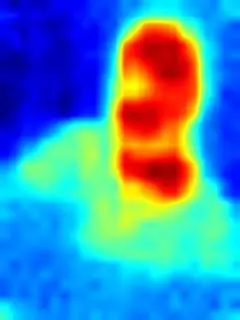
- Разработих устройство, което може да бъде прикрепено към дрон и да може да предава на живо смесена рамка, направена от термографско изображение, показващо топлинна радиация и редовна фотография с видима светлина.
- Платформата се състои от малък едноплатен компютър, сензор за термокамера и обикновен модул за камера.
- Този проект има за цел да проучи възможностите на евтина термовизионна платформа за откриване на повреди в слънчевия панел, който се характеризира с топлинни сигнатури.
Консумативи
- Малина Pi 3B+
- Panasonic AMG8833 grid-eye
- Pi Camera V2
- Лаптоп с VNC viewer
Стъпка 1: Разработване на печатни платки
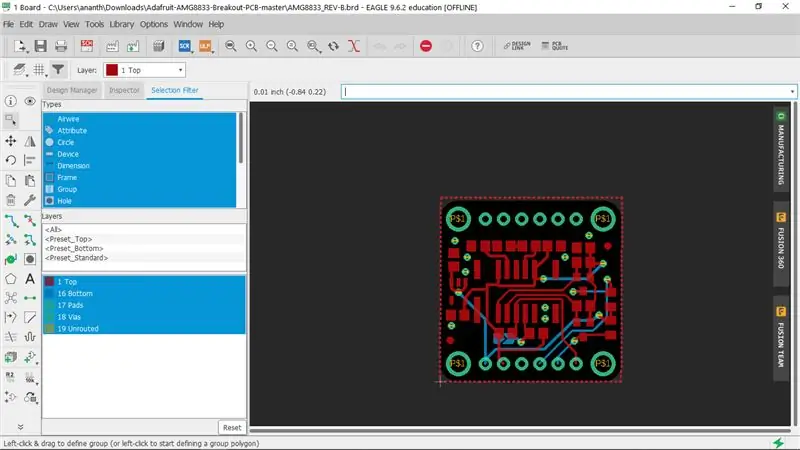
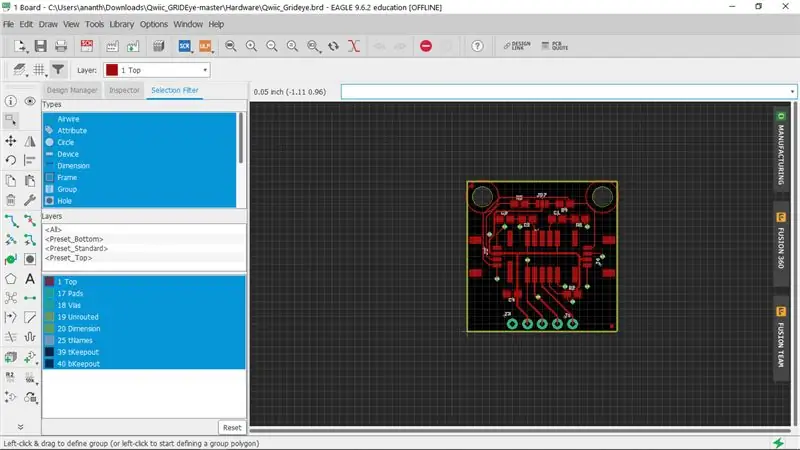
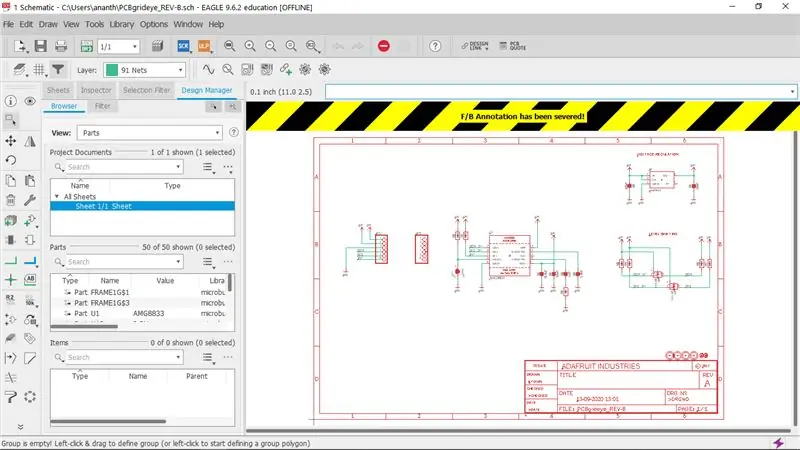
- Печатната платка за Panasonic сензор за окото на мрежата може да бъде проектирана с помощта на Auto-desk EAGLE.
- . Brd файлът е разработен подобно на модула Adafruit AMG8833 с леки модификации
- След това печатната платка може да бъде отпечатана от производителите на печатни платки и използвах pcbway.com, където първата ми поръчка беше напълно безплатна.
- Открих, че запояването на печатни платки е напълно различно от запояването, което познавах, тъй като включваше устройства, монтирани на повърхността, затова отидох при друг производител на печатни платки и моята печатна платка беше запоена със сензора.
Стъпка 2: Разработване на софтуер
- Кодът е написан на Thonny, интегрирана среда за разработка на python.
- Процедурата зад проекта беше да свържете pi камерата и да инсталирате свързан софтуер.
- Следващата стъпка беше да свържете термичния сензор, за да коригирате GPIO щифтовете и да инсталирате библиотеката Adafruit за използване на сензора.
- Библиотеката на Adafruit съдържа скрипт за четене на сензора и картографиране на температурите към цветове, но създадените движещи се изображения не могат да бъдат приложени
- Следователно кодът беше пренаписан във формат, поддържащ обработка на изображения, главно за сливане на два кадъра заедно.
Стъпка 3: Четене на сензорите
- За събиране на данни от термокамерата беше използвана библиотеката ADAFRUIT, която позволява да се анализира отново сензорите с команда readpixels (), генерирайки масив, съдържащ температурни температури в градуси по Целзий, измерен от отделни елементи на сензорите.
- За камерата Pi функционната команда picamera.capture () генерира изображение с определен формат на изходния файл
- За да отговаря на бързата обработка, беше зададена по -ниска разделителна способност на 500 x 500 пиксела
Стъпка 4: Настройка на термичния сензор
- Първо, трябва да инсталираме пакетите Adafruit Library и python
- Отворете командния ред и стартирайте: sudo apt-get update, който ще ви актуализира Pi
- След това издайте командата: sudo apt-get install -y build-bistven python-pip python-dev python-smbus git
- След това стартирайте: git clone https://github.com/adafruit/Adafruit_Python_GPIO…. Което ще изтегли пакета Adafruit на вашия Raspberry Pi
- Преместете се в директорията: cd Adafruit_Python_GPIO
- И инсталирайте инсталацията, като изпълните командата: sudo python setup.py install
- Сега инсталирайте scipy и pygame: sudo apt-get install -y python-scipy python-pygame
- Накрая инсталирайте библиотеката с цветове, като издадете командата: sudo pip install color Adafruit_AMG88xx
Стъпка 5: Активиране на I2C интерфейс
- Издайте командата: sudo raspi-config
- Кликнете върху Разширени опции и изберете I2C, след което го активирайте и изберете Край
- Рестартирайте Pi, за да активирате успешно I2C
- Уверете се, че сте активирали и интерфейси за камера и VNC
Стъпка 6: Окабеляване на сензора и камерата
- Трябва да свържете само 4 пина на AMG8833 към Pi и да оставите IR пина.
- 5V захранване и заземяване могат да бъдат свързани към GPIO пинове 1 и 6
- SDA и SCL са свързани към щифт 4 и 5 на Pi.
- Влезте в малинка с ssh
- изпълнете: sudo i2cdetect -y 1
- Трябва да видите "69" в 9 -та колона, ако не, има някакъв проблем при свързването на сензора с Pi.
- Накрая свържете pi камерата v2 към слота за камера в малиновото pi
Стъпка 7: Топлинно картографиране

- Издайте командата: git clone
- Преместете се в директорията Adafruit_AMG88xx_python/examples
- издайте командата: sudo python thermo_cam.py
- Прикачих кода за картографиране на топлина AMG8833 по -долу.
Стъпка 8: Обработка на изображения
-
Картографиране на температурата
- За да се визуализират топлинните данни, температурните стойности се нанасят в цветен градиент, вариращ от синьо до червено с всички останали цветове между тях
- Когато сензорът се задейства, най -ниската температура се картографира на 0 (синьо), а най -високата температура до 1023 (червено)
- На всички останали температури между тях се задават корелирани стойности в интервала
- Изходът на сензора е 1 x 64 масив, който е преоразмерен до матрица.
-
Интерполация
- Разделителната способност на термичния сензор е доста ниска, 8 x 8 пиксела, така че кубичната интерполация се използва за увеличаване на разделителната способност до 32 x 32, което води до 16 пъти по -голяма матрица
- Интерполацията работи чрез конструиране на нови точки от данни между набор от известни точки, но точността намалява.
-
Номера към изображенията
- Числа, вариращи от 0 до 1023 в матрица 32 x 32, се преобразуват в десетичен код в цветовия модел RGB.
- От десетичния код е лесно да се генерира изображението с функция от библиотеката SciPy
-
Преоразмеряване с анти-псевдоним
- За да преоразмерите изображението 32 x 32 до 500 x 500, за да съответства на разделителната способност на Pi камерата, се използва PIL (библиотека с изображения на Python).
- Той има филтър против подглаждане, който ще изглади ръбовете между пикселите при уголемяване
-
Наслагване на прозрачно изображение
- След това цифровото изображение и топлинното изображение се смесват в едно окончателно изображение, като се добавят с 50% прозрачност всеки.
- Когато изображенията от два сензора с паралелно разстояние между тях се слеят, те няма да се припокрият напълно
- И накрая, показанията за минимална и максимална температура от AMG8833 се показват с текст с наслагване на дисплея
Стъпка 9: Кодови и PCB файлове
По -долу съм приложил тестовия и окончателен код за проекта
Стъпка 10: Заключение
- По този начин е изградена термична камера с Raspberry Pi и AMG8833.
- Последният видеоклип е вграден в тази публикация
- Може да се забележи, че температурата се променя мигновено, когато приближа запалката близо до настройката и пламъкът на запалката е точно открит от сензора.
- Следователно този проект може да бъде доразвит за откриване на треска при хора, влизащи в стая, което ще бъде много полезно в тази криза на COVID19.
Препоръчано:
Първи стъпки с безжични сензори за температура и вибрации на дълги разстояния: 7 стъпки

Първи стъпки с безжични сензори за температура и вибрации на дълги разстояния: Понякога вибрациите са причина за сериозни проблеми в много приложения. От валове и лагери на машината до работа на твърдия диск, вибрациите причиняват повреда на машината, ранна подмяна, ниска производителност и нанасят сериозен удар върху точността. Мониторинг
1979 Термокамера Apollo Pi: 10 стъпки (със снимки)

1979 Apollo Pi Thermal Camera: Този ретро микровълнов детектор Apollo сега има лъскаво ново предназначение като термична камера, захранвана от Raspberry Pi Zero със сензор за термокамера Adafruit, който измерва температурите, показвайки резултатите в реално време на ярък 1,3 " TFT дисплей
IR термокамера M5Stack, използваща сензор за изобразяване на инфрачервен масив AMG8833: 3 стъпки

IR термична камера M5Stack, използваща сензор за изобразяване на инфрачервен масив AMG8833: Подобно на много хора, аз бях очарован от термокамерите, но те винаги са били извън моя ценови диапазон - досега !! ESP32 модул и сравнително евтин
IR термокамера: 16 стъпки

IR термична камера: Гледали ли сте някога научнофантастичен или екшън филм, където героите се преместват в мрачна черна стая и включват своето „ldquo; топлинно виждане“rdquo ;? Или някога сте играли Metroid Prime и си спомняте термичната козирка, която главният герой е получил?
Телефото конвертор с термокамера „направи си сам“: 15 стъпки

Телефото конвертор с термокамера „направи си сам“: Наскоро закупих термокамера Seek RevealPro, която може да се похвали с термичен сензор 320 x 240 с честота на кадрите> 15 Hz на изключително достъпна цена. Един от единствените проблеми, които имам с тази камера, е, че тя идва с фиксиран 32 ° поле
